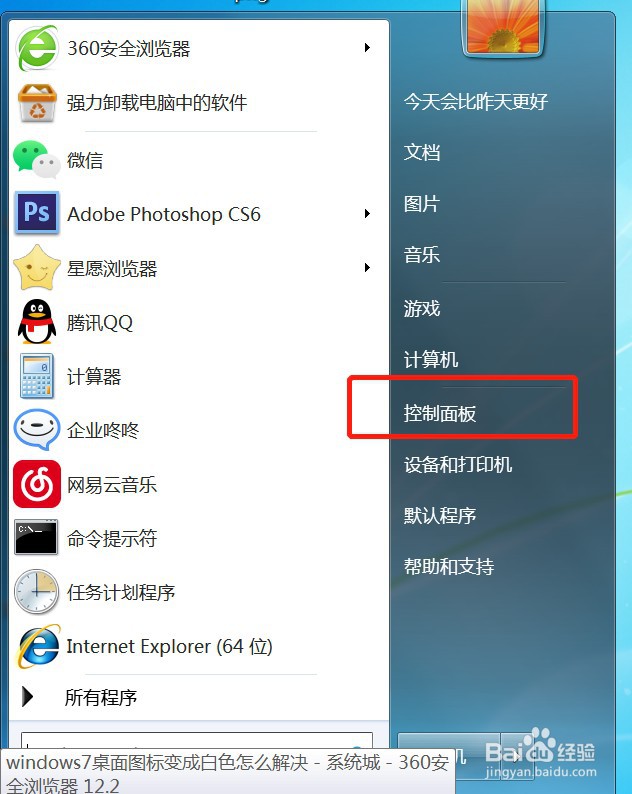1、打开"控制面板",
2、在上方找到"文件夹选项"
3、在弹出窗口中点击"查看"页,将下方"隐藏文件和文件夹"选项下的"显示隐藏的恩建、文件夹和驱动器"勾选;
4、打开"计算机"我的C赢棱殄蕹盘,依次计入“ C:\用户\你的用户名\AppData\Local”,在此文件夹下找到"lconCache.db"文件,这个文件是系统文件图标缓存库,然后我们删除这个文件,有需要的朋友可以提前将这个文件备份;
5、按下键盘"觊皱筠桡Ctrl"+"Alt"+"Delete"打开任务管理器,在上方的&鳎溻趄酃quot;进程"页中找到explorer.exe程序,将其结束;
6、这时我们会发现桌面上什么东西都没有了,但是大家别急,在任务管理器的左上角点击文件,选择新建任务(运行新任务);
7、在弹出的窗口中输入"explorer",点击确定;